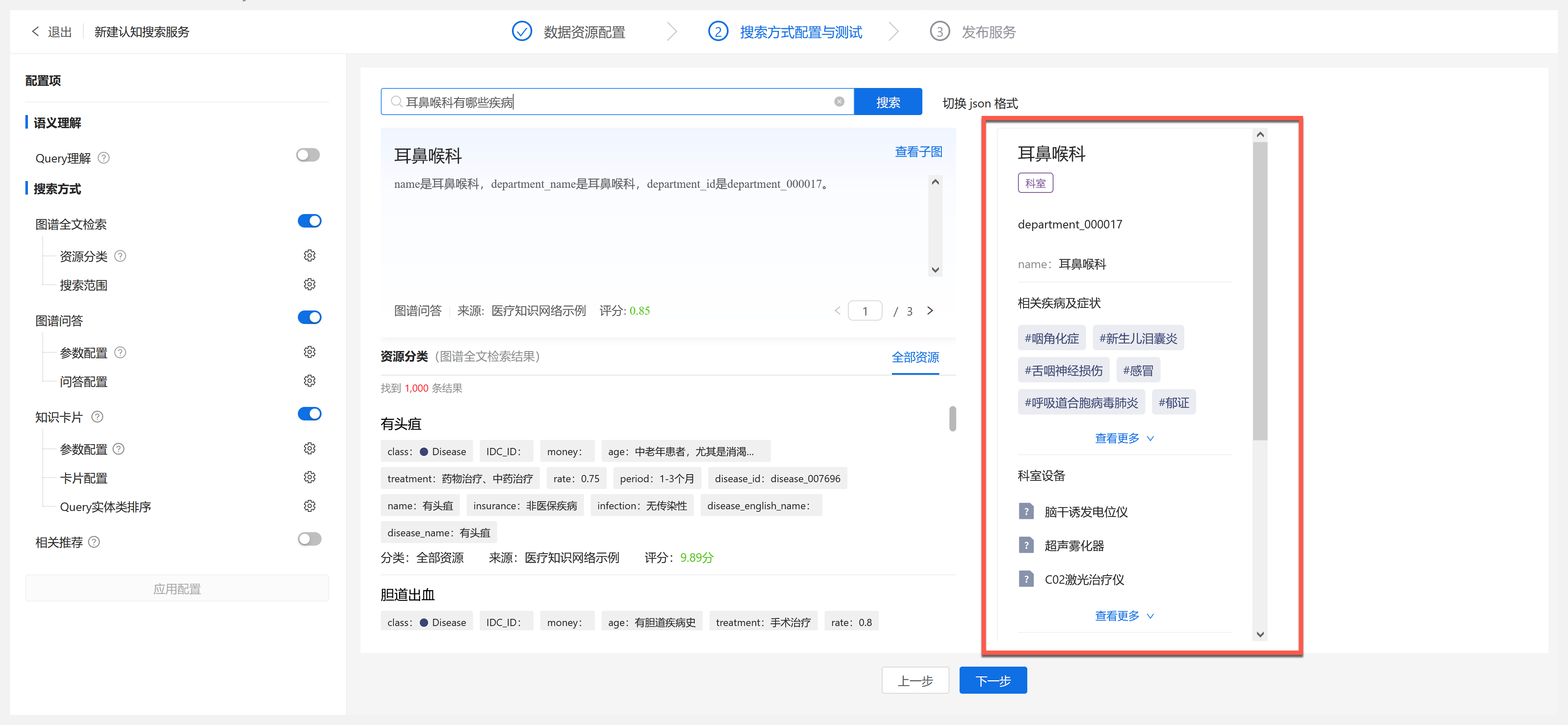1. 在左侧配置项侧边栏中开启知识卡片搜索方式。开启后,用户需要为知识卡片搜索方式配置实体最低分值、卡片配置和Query实体类排序。
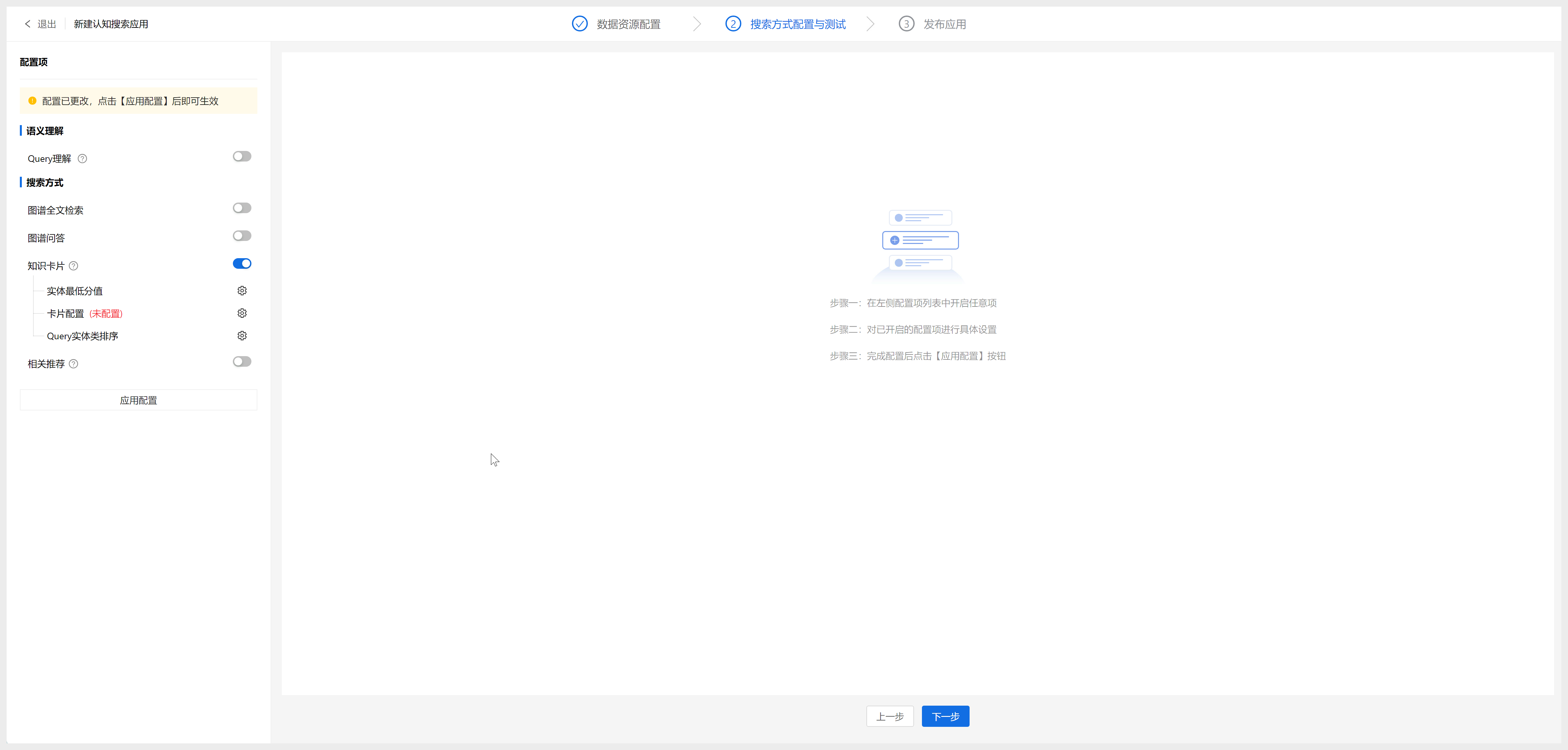
2. 单击实体最低分值行后“设置”样式,弹出“配置”对话框。填入以下参数后,单击【保存】按钮即可。 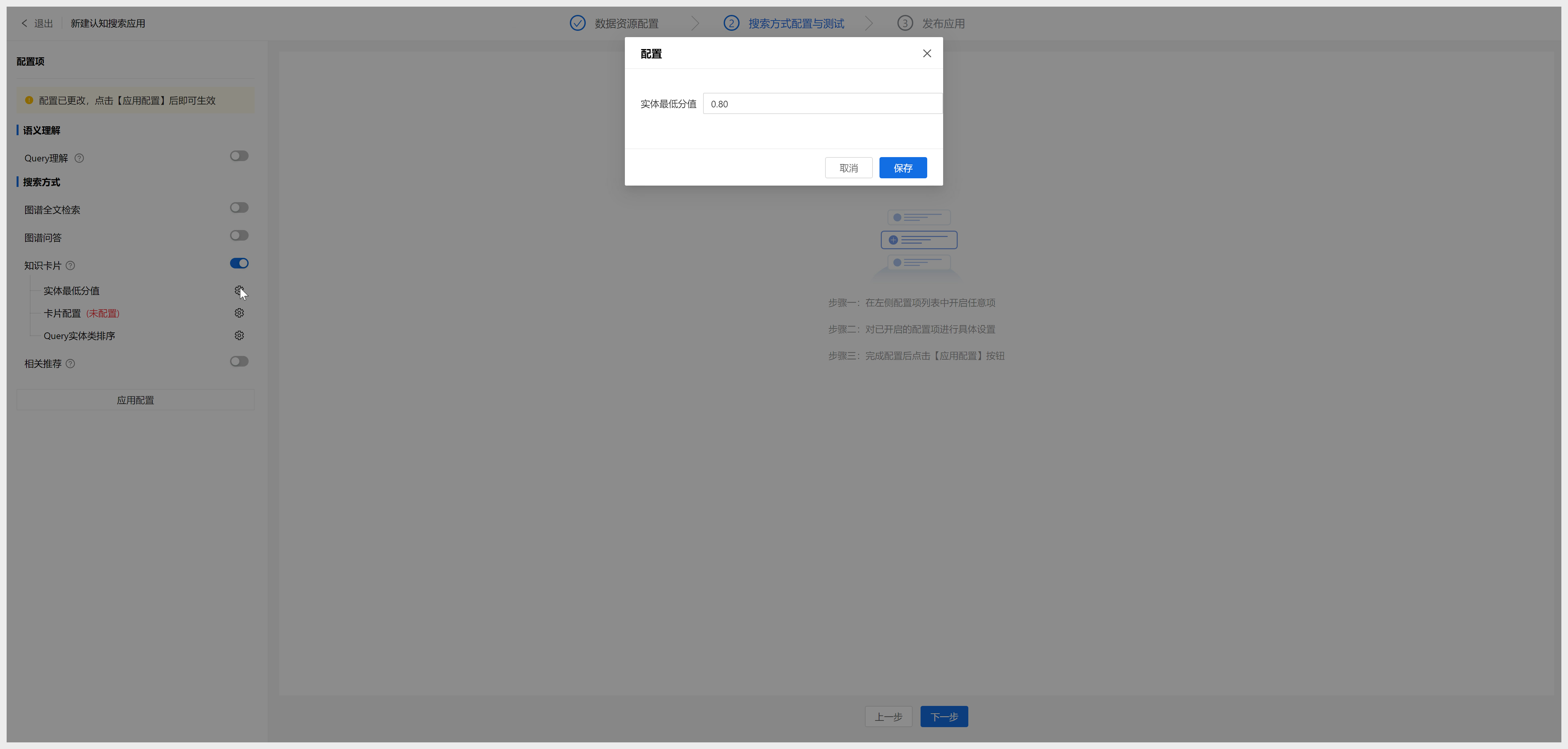
| 参数 | 说明 |
| 实体最低分值 | Query得到的实体得分需高于此分值;默认为0.8,最小为0,最大为1。 |
3. 单击卡片配置行后“设置”样式,进入“知识卡片配置”页面。用户需要为实体类知识卡片配置实体组件以及相关实体组件。
4. 配置实体类基本信息组件。用户需要先在左侧侧边栏选择配置当前知识卡片的图谱资源及对应实体类,单击某一实体类,页面中间出现基本信息组件、右侧出现“组件配置”侧边栏,用户需要在“组件配置”侧边栏中填入配置实体类卡片的相关信息。

| 参数 | 说明 |
| 标题属性 | 选择组件中处于标题位置的属性。 |
| 标签颜色 | 设置组件中处于标签位置的颜色;可选本体配色方案、自定义颜色。 |
| 描述属性 | 选择组件中处于描述位置的属性。 |
| 属性 | 选择组件中位于末尾的其它属性。 |
5.配置标签样式相关实体组件。在“添加组件”侧边栏中,光标悬停至标签样式,显示【添加】按钮;用户单击【添加】按钮,页面中间出现标签样式相关实体组件、右侧出现“组件配置”侧边栏,用户需要在“组件配置”侧边栏中填入标题以及进行相关实体配置。
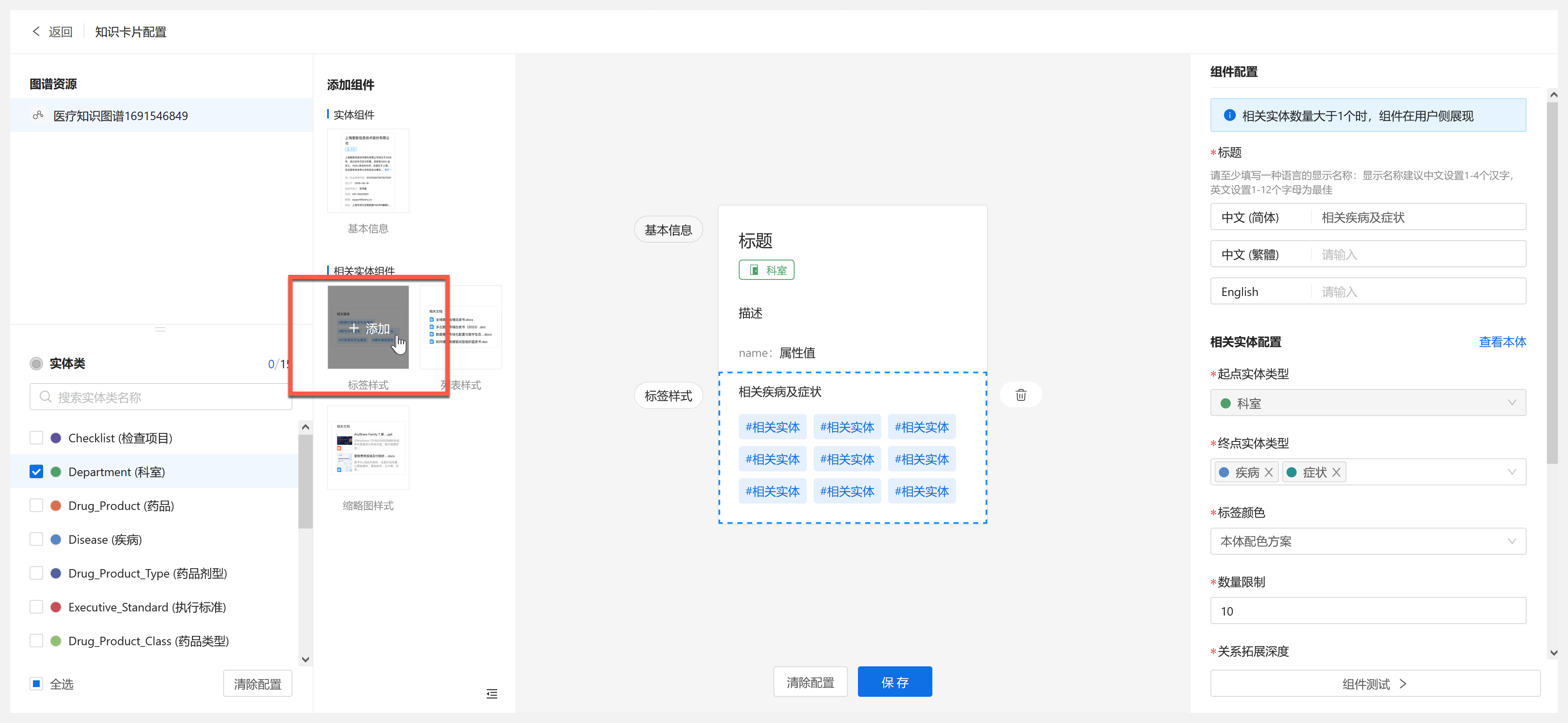
| 参数 | 说明 |
| 标题 | 支持多语言设置,可选中文简体、中文繁体以及英文;用户需至少选择一种语言填写标题名称,中文(包括简体和繁体)建议设置1-4个汉字,英文建议设置1-12个字母。 |
| 起点实体类型 | 默认将实体类基本信息组件中的实体类填充至此,不可修改。 |
| 终点实体类型 | 选择查询相关实体的类型。 |
| 标签颜色 | 设置组件中处于标签位置的颜色;可选本体配色方案、自定义颜色。 |
| 数量限制 | 默认为10,最小为1,最大为10。 |
| 关系拓展深度 | 默认为1。 |
| 关系类方向 | 可选正向、反向、双向。 |
| 返回结果 |
若勾选,则返回结果为深度为n的实体邻居,不包含其中的关系和深度不为n的邻居实体; |
| 搜索规则 | 搜索规则具体操作详见邻居查询。 |
6.配置完成后,用户可以单击【组件测试】按钮对标签样式组件配置进行测试。
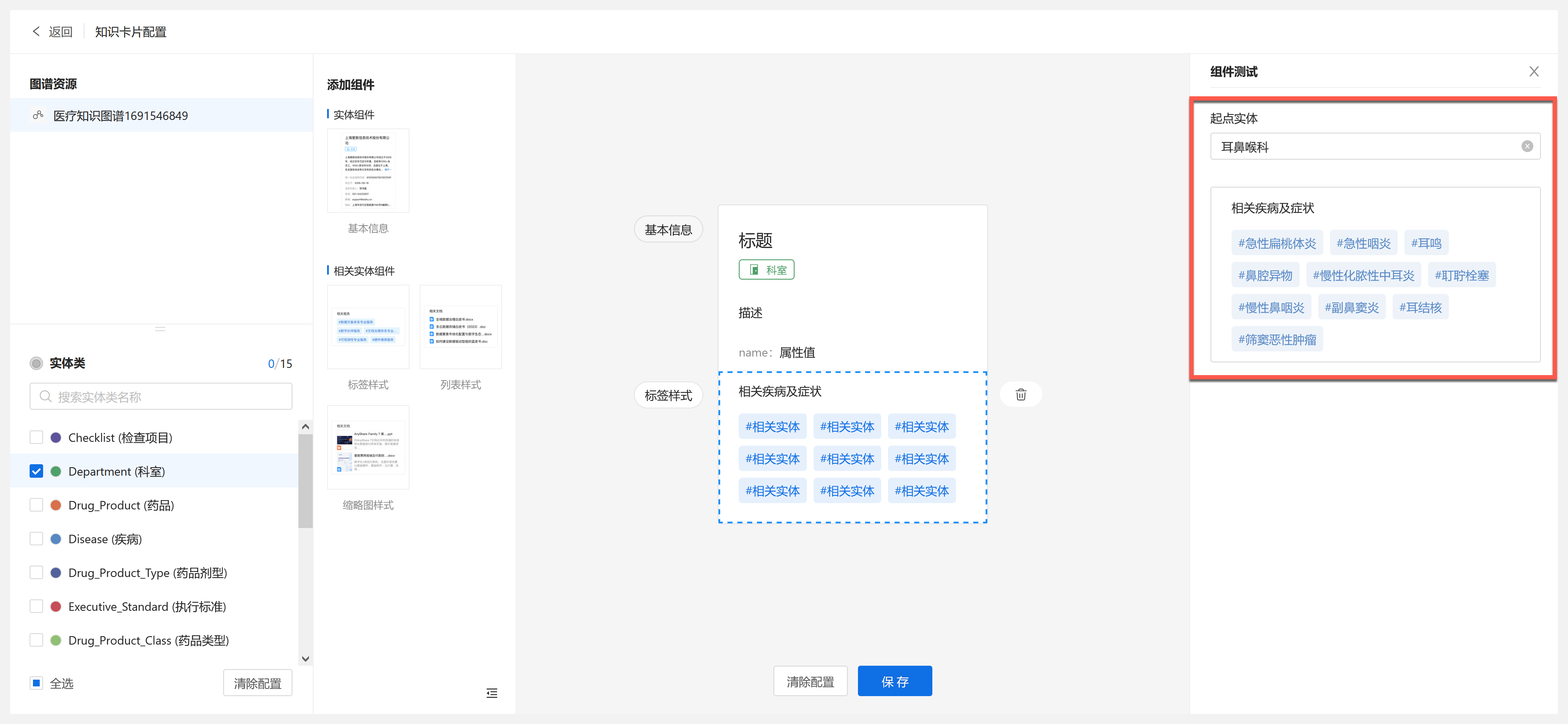
7.配置列表样式相关实体组件。在“添加组件”侧边栏中,光标悬停至列表样式,显示【添加】按钮;用户单击【添加】按钮,页面中间出现列表样式相关实体组件、右侧出现“组件配置”侧边栏,用户需要在“组件配置”侧边栏中填入对应信息。
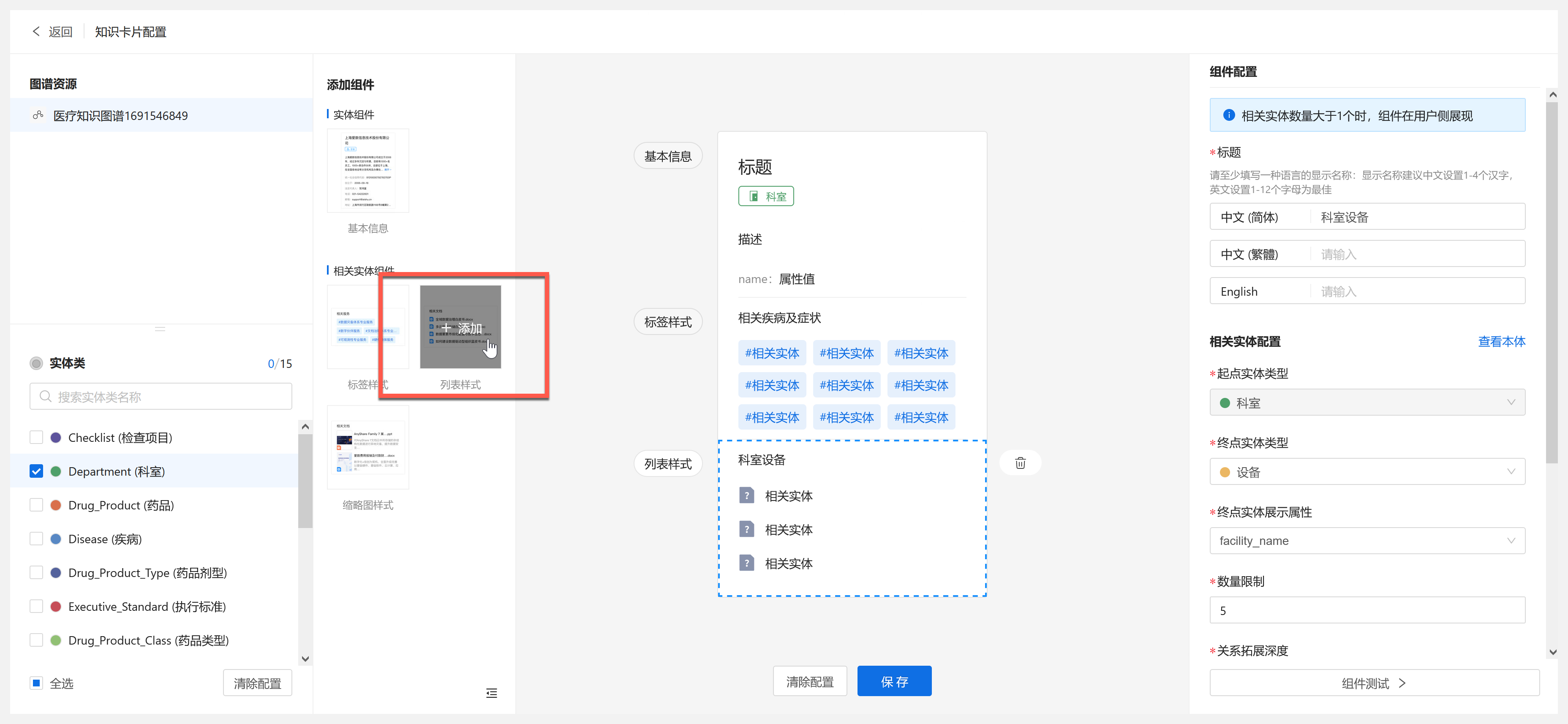
| 参数 | 说明 |
| 标题 | 支持多语言设置,可选中文简体、中文繁体以及英文;用户需至少选择一种语言填写标题名称,中文(包括简体和繁体)建议设置1-4个汉字,英文建议设置1-12个字母。 |
| 起点实体类型 | 默认将实体类基本信息组件中的实体类填充至此,不可修改。 |
| 终点实体类型 | 选择查询相关实体的类型。 |
| 终点实体展示属性 | 选择相关实体展示在组件中的属性。 |
| 数量限制 | 默认为5,最小为1,最大为5。 |
| 关系拓展深度 | 默认为1。 |
| 关系类方向 | 可选正向、反向、双向。 |
| 返回结果 |
若勾选,则返回结果为深度为n的实体邻居,不包含其中的关系和深度不为n的邻居实体; 若不勾选,则返回结果为深度小于等于n的实体邻居。 |
| 搜索规则 | 搜索规则具体操作详见邻居查询。 |
8.配置完成后,用户可以单击【组件测试】按钮对列表样式组件配置进行测试。

9.配置缩略图样式相关实体组件。在“添加组件”侧边栏中,光标悬停至缩略图样式,显示【添加】按钮;用户单击【添加】按钮,页面中间出现列表样式相关实体组件、右侧出现“组件配置”侧边栏,用户需要在“组件配置”侧边栏中填入对应信息。
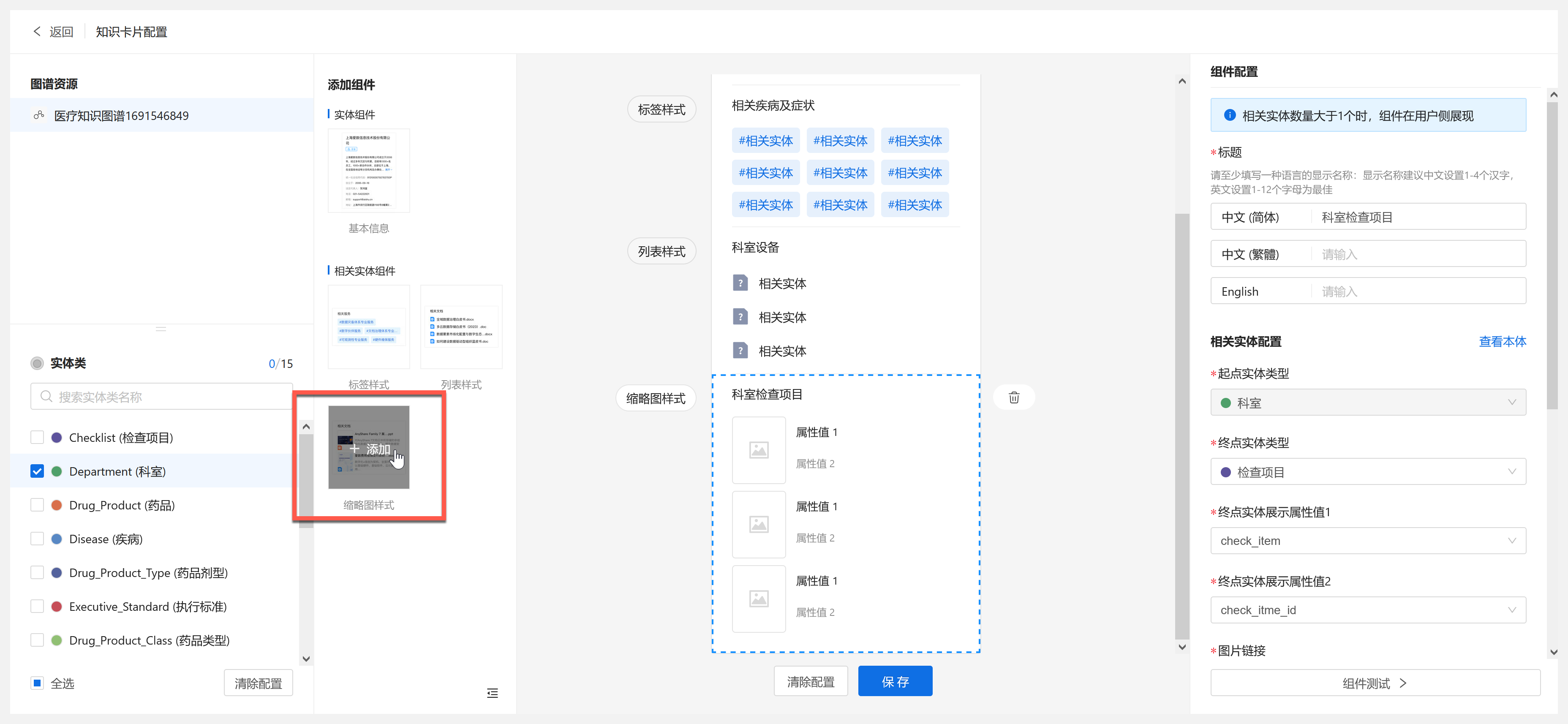
| 参数 | 说明 |
| 标题 | 支持多语言设置,可选中文简体、中文繁体以及英文;用户需至少选择一种语言填写标题名称,中文(包括简体和繁体)建议设置1-4个汉字,英文建议设置1-12个字母。 |
| 起点实体类型 | 默认将实体类基本信息组件中的实体类填充至此,不可修改。 |
| 终点实体类型 | 选择查询相关实体的类型。 |
| 终点实体展示属性1/2 | 选择相关实体展示在组件中的属性值。 |
| 图片链接 | 选择相关实体的一个属性作为图片值。 |
| 数量限制 | 默认为5,最小为1,最大为5。 |
| 关系拓展深度 | 默认为1。 |
| 关系类方向 | 可选正向、反向、双向。 |
| 返回结果 |
若勾选,则返回结果为深度为n的实体邻居,不包含其中的关系和深度不为n的邻居实体; 若不勾选,则返回结果为深度小于等于n的实体邻居。 |
| 搜索规则 | 搜索规则具体操作详见邻居查询。 |
10.配置完成后,用户可以单击【组件测试】按钮对列缩略图样式组件配置进行测试。

11. 以上所有配置完成后,单击【保存】按钮,保存知识卡片的所有配置。
12. 为查询问题进行实体类结果排序。单击Query实体类排序行后“设置”样式,弹出“排序”对话框。用户需要先选择知识图谱以及对应实体类,再输入具体权重数值,查询结果页面会优先展示权重数值较高的实体类。
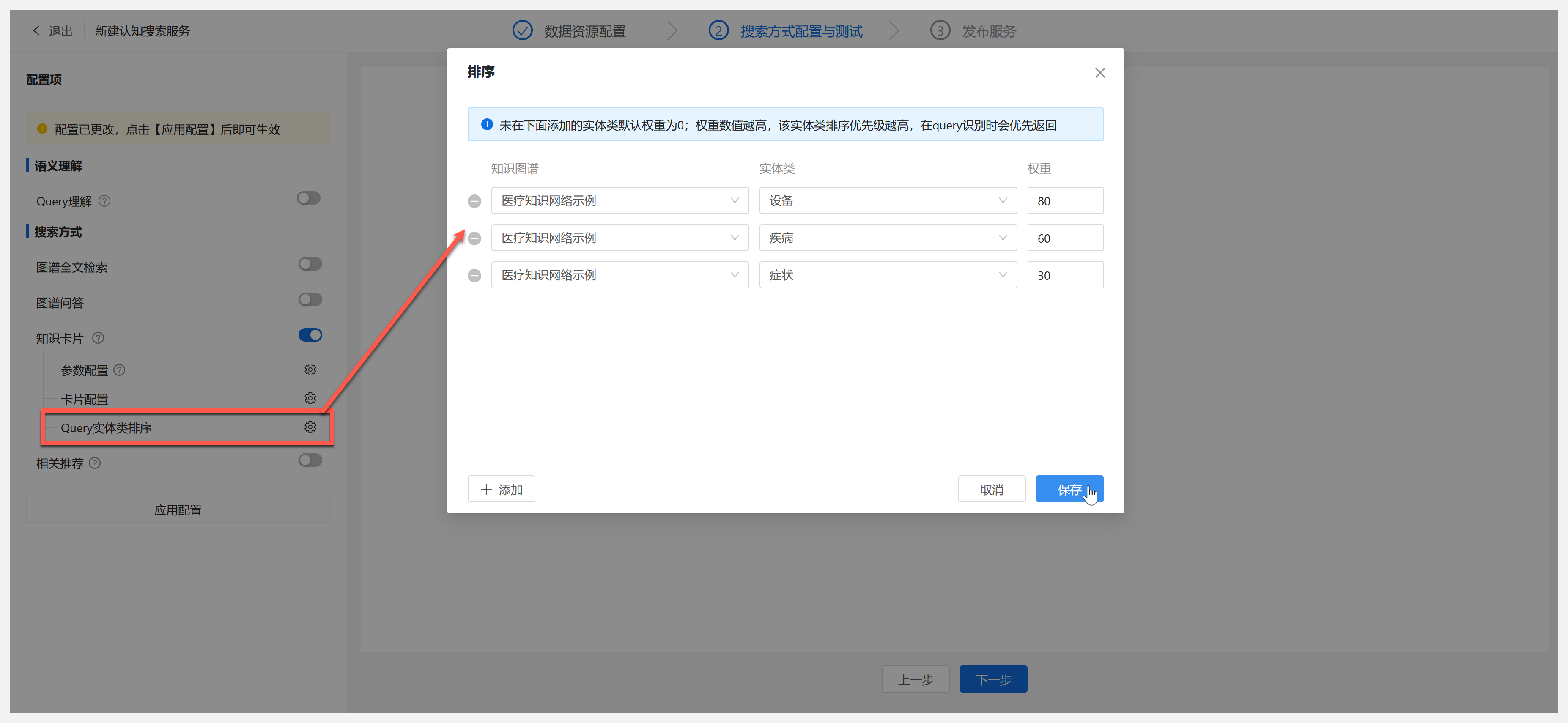
| 参数 | 说明 |
| 知识图谱 | 选择实体类排序中需要使用的知识图谱。 |
| 实体类 | 选择实体类排序中需要使用的实体类。 |
| 权重 | 权重数值只由整数组成;默认为0,最小值-100,最大值100。 |
13. 单击左上角【返回】按钮,页面返回至搜索方式配置与测试页面。用户可以对知识卡片配置进行测试,单击【应用配置】按钮,页面中间出现搜索框,用户可以在搜索框中输入想要查询的问题,单击【搜索】按钮,全部搜索结果将展示在页面上,右侧框选区域为知识卡片,用户可以快速查看基于问题答案的相关信息。